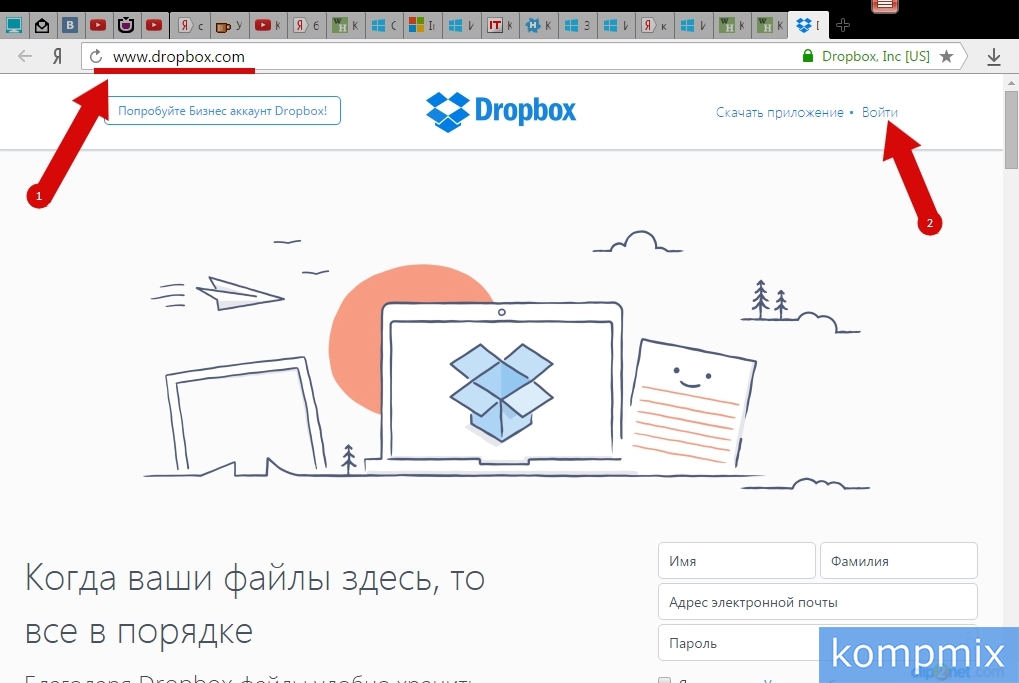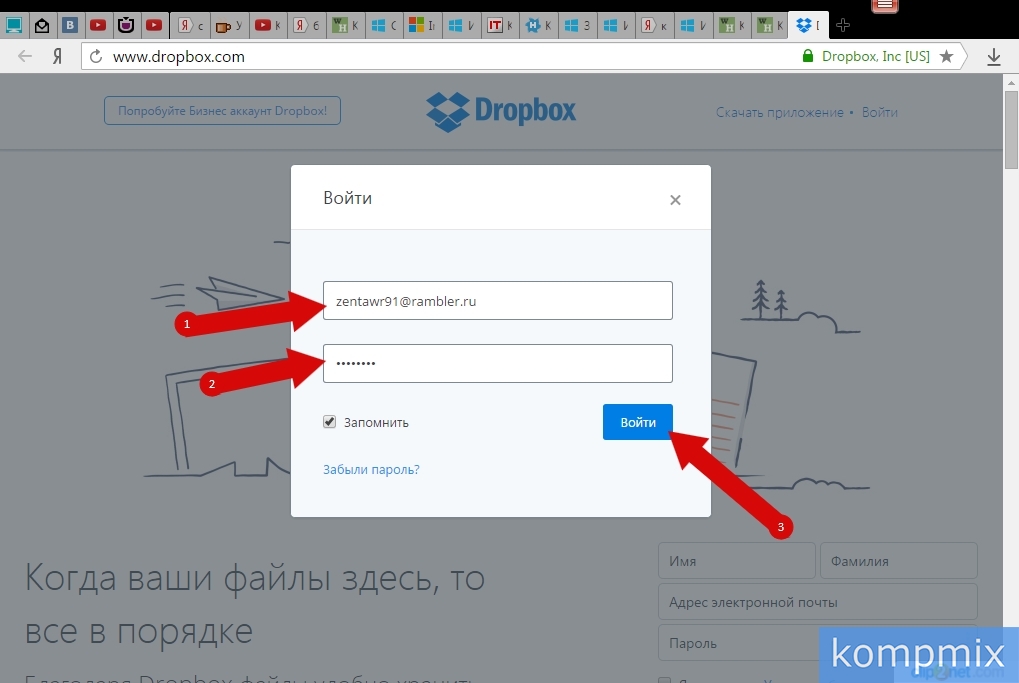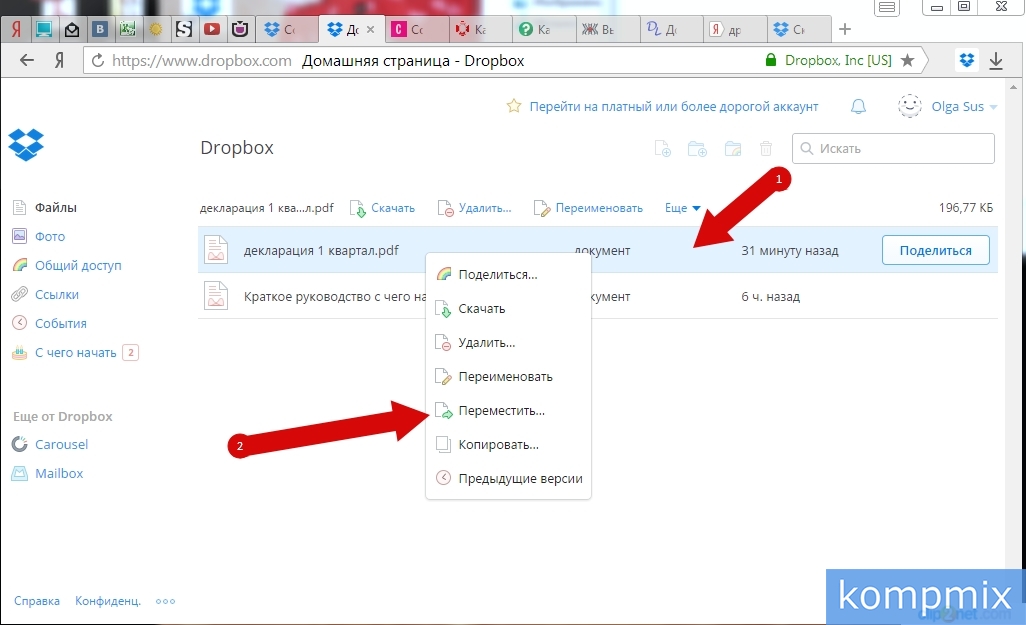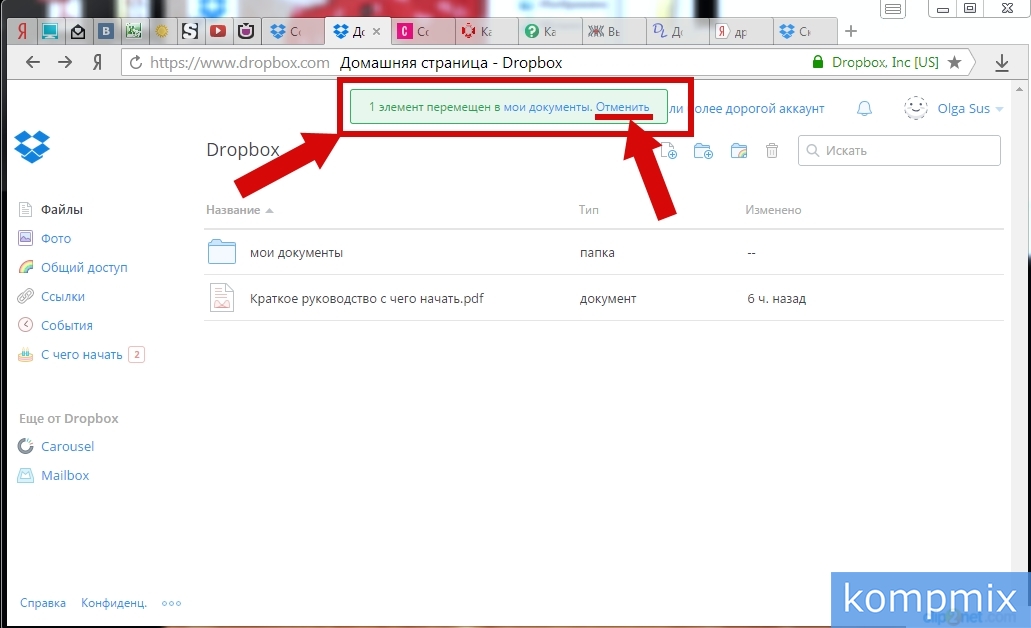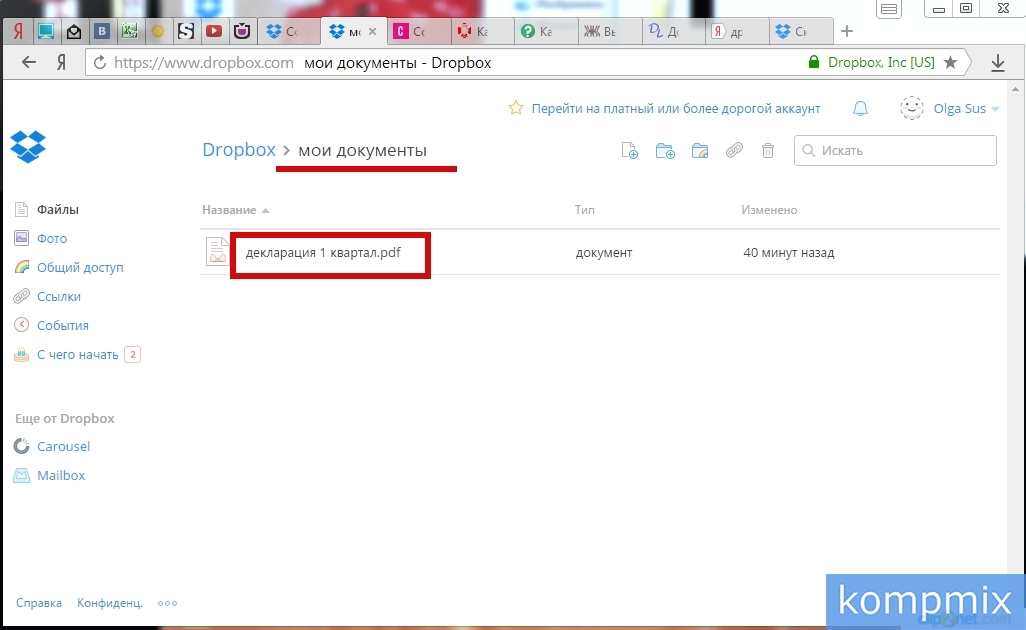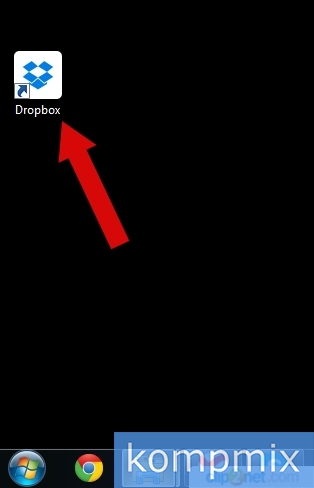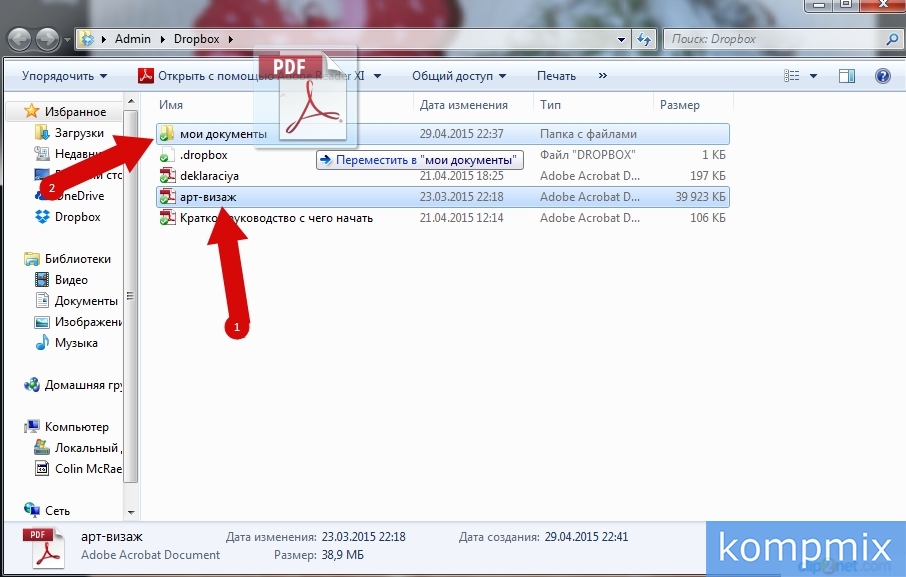Содержание
Шаг 1
Как переместить файл в Dropbox через сайт
Перейдите на официальный сайт программы по этому адресу: www.dropbox.com, затем нажмите кнопку «Войти».
Шаг 2
Введите адрес электронной почты и пароль, которые были использованы при регистрации учетной записи и щелкните кнопку «Войти».
Шаг 3
Выберите файл и кликните по нему правой кнопкой мыши. Затем в контекстном меню выберите пункт «Переместить».
Шаг 7
Как переместить файл в Dropbox с помощью программы
Во втором способе мы переместим файл с помощью программы Dropbox. Как установить программу детально показано в этой инструкции
Запускаем программу дважды кликнув по ее иконке левой кнопкой мыши.